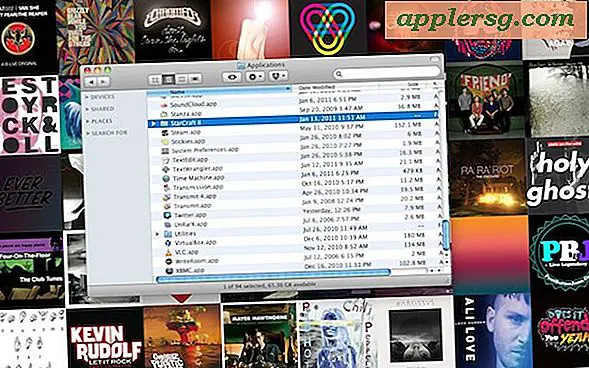Skift mellem skrivebordsrum hurtigere i Mac OS X med kontroltaster

At skifte mellem aktive stationære computere / rum i OS X med den trefingrede sidevejs er meget hurtig, men en endnu hurtigere metode er ved at bruge kontroltasterne.
Den første mulighed er at bruge Control + piletasterne, som er aktiveret som standard. Som du måske forventer, skifter kontrol + venstre pil til skrivebordet mellemrum til venstre, kontrol + højre pil går til højre.
Den hurtigste metode udnytter Control + Number-tasterne og skal aktiveres separat:
- Åbn "Systemindstillinger" fra menuen
- Klik på "Tastatur" og vælg derefter "Tastaturgenveje"
- Fra listen til venstre skal du vælge "Mission Control"
- Markér afkrydsningsfelterne ved siden af "Skift til skrivebord 1" og "Skift til skrivebord 2" - det vil være Desktop 3, 4, 5 osv., Hvis du bruger mange skrivebordsspaces
- Luk ud af Systemindstillinger
Nu kan du slå Control + 1 for at komme ind i Desktop 1, Control + 2 for at skifte til Desktop 2 og så videre. Dette er langt den hurtigste metode til at skifte stationære computere i OS X Lion, Mountain Lion, Mavericks og hvad de kalder den næste.
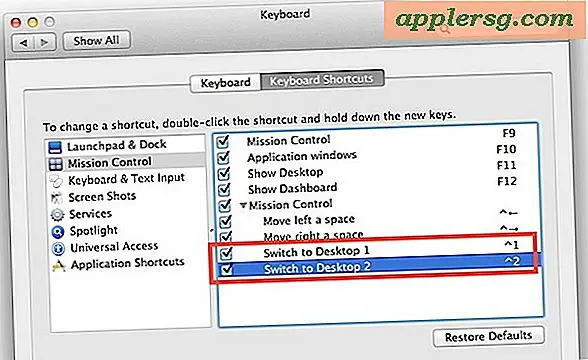
Årsagen til hastighedsforøgelsen vedrører animationen til at skifte vinduer, hvilket accelereres ved brug af Control + Arrow-tasterne og gjort endnu hurtigere med genvejsknappen Control + Number. Alternativt følger swipe gestus generelt dine fingerbevægelser og inerti af swipe, hvilket er signifikant langsommere.
Hvis du har tildelt apps til stationære computere end at klikke på appen, vil du også bruge den hurtigere metode, der ligner tastaturgenvejen Control + Number.
Endelig skal du heller ikke gemme ikoner på skrivebordet eller skjule alle ikoner fra Mac-skrivebordet (hvis du ikke vil bruge Terminal-kommandoen, kan du også bruge gratis DesktopUtility værktøj til at gøre dette fra din menulinje). Skjul desktop ikoner viser den største hastighed boost på ældre Mac'er kører nye versioner af OS X, da det forhindrer behovet for at omdanne ikoner, når du skifter desktops.